7 疑難排解 – ZyXEL Communications G-4100 User Manual
Page 92
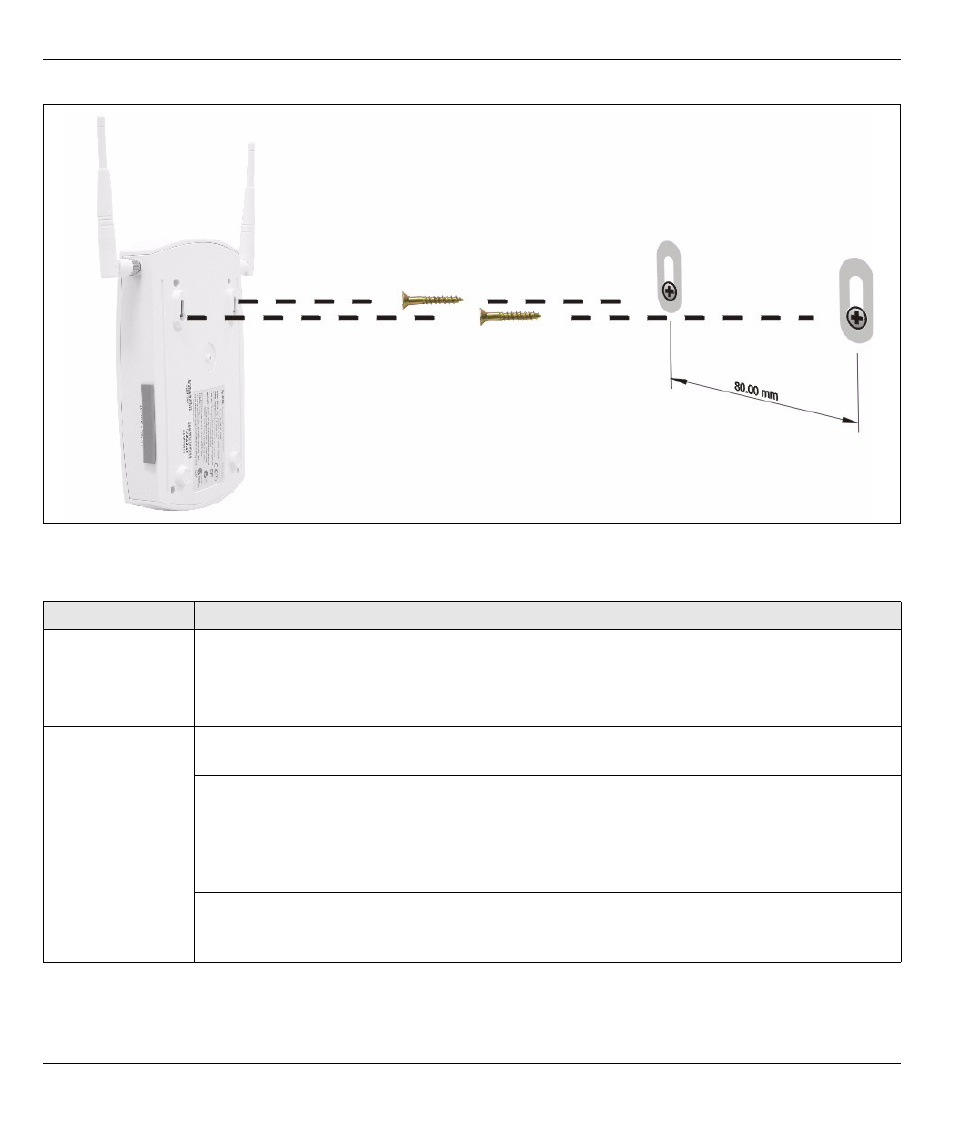
92
4 將 G-4100 v2 掛在螺絲釘上。
7 疑難排解
問題
修正動作
LED 指示燈全部不
亮。
請您確認正確的電源轉接器已經接上 G-4100 v2 並且插入適當的電源插座。檢查所有連接線
的連結狀況。
假使 LED 指示燈仍然不亮,或許是硬體方面的問題。如果發生這種情形,您應該連絡當地的
經銷商。
無法由區域網路存
取 G-4100 v2。.
請檢查 G-4100 v2 與您的電腦或切換開關之間的線路連結狀況。請參考章節
的內容以了解
細節。.
由區域網路的 q 腦向 G-4100 v2 發出 Ping 指令。. 確認您電腦的乙太網路卡安裝正確並運
作正常。同時還要確認它的 IP 位址與 G-4100 v2 位在同一子網路內。
在電腦中,按一下開始 功能表中,(所有)程式裡,附屬應用程式的命令提示字元。在命令
提示字元視窗中,輸入 「ping」,後面緊接著 G-4100 v2 的區域網路 IP 位址 (預設值為
192.168.1.1),然後按下 [ENTER]。 G-4100 v2 應該會回應。
假使您忘記 G-4100 v2 的 IP 位址或密碼,請使用重置 按鈕。按下按鈕大約 5 秒 ( 或等到
PWR LED 開始閃爍 ),然後放掉。裝置會將 G-4100 v2 回復成出廠設定值 (密碼為 1234、區
域網路 IP 位址為 192.168.1.1 等,請參閱您的 《使用手冊》,以取得詳細資訊)。
See also other documents in the category ZyXEL Communications Hardware:
- ISDN Terminal Adapter Omni.Net Lite (84 pages)
- ZYAIR G-360 V2 (2 pages)
- DMA-1000 Series (192 pages)
- PLA-450 (2 pages)
- EXT-108 (2 pages)
- P-2602HWLNI (496 pages)
- ZyXEL ZyWALL 2WG (730 pages)
- P841C (41 pages)
- Network Device P-2302 (359 pages)
- P-870M-I (2 pages)
- P-661HW Series (383 pages)
- Prestige 310 (161 pages)
- 802.11g Wireless Access Point ZyXEL G-560 (144 pages)
- P-2602HW (2 pages)
- Prestige 2602R Series (450 pages)
- 5 Series (835 pages)
- Prestige 623ME-T (253 pages)
- omni.net LCD series (53 pages)
- ZyXEL ZyAIR B-1000 (231 pages)
- P-2302HWUDL-P1 Series (368 pages)
- ZyXEL ZyWALL 5 (667 pages)
- Prestige 645R (180 pages)
- ZYWALL IDP 10 (42 pages)
- 802.11g Wireless Firewall Router P-320W (215 pages)
- PRESTIGE 660R-6XC (6 pages)
- 56K Plus II (88 pages)
- P-2802HW-i (2 pages)
- ZYAIR AG-200 (2 pages)
- POWERLINE PL-100 (33 pages)
- HomePlug AV DMA-1100P (198 pages)
- Access Router P-660R-T (9 pages)
- omni.net LCD+M (186 pages)
- G-162 (85 pages)
- PL-100 (33 pages)
- ZyXEL ZyAIR A-6000 (46 pages)
- ZyXEL ZyAIR AG-225H (14 pages)
- 2304R-P1 (124 pages)
- XTREMEMIMO M-302 (2 pages)
- nbg334s (2 pages)
- P-793H 601156 (1 page)
- Ethernet Extension Card EEC1020 (8 pages)
- P-871M (26 pages)
- Prestige 128L (114 pages)
- P-2812HNU-51c (2 pages)
- ZyWALL SSL 10 (64 pages)
